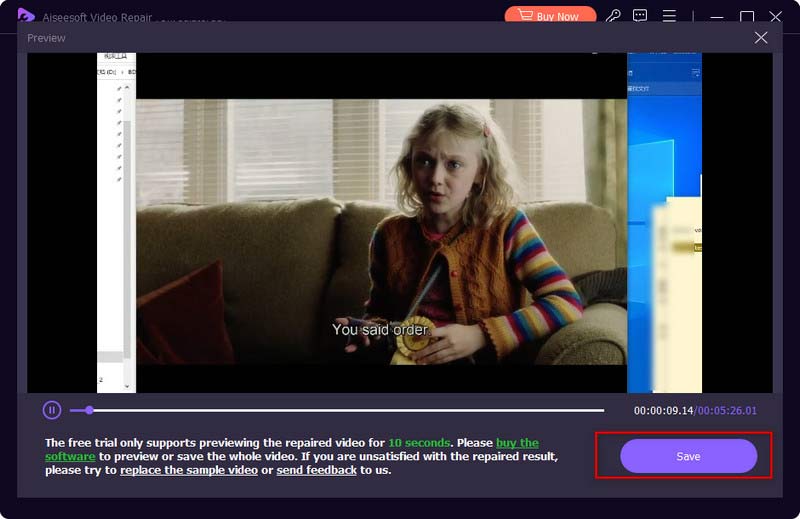Introdução
Aiseesoft Video Repair é um programa que o ajudará a reparar vídeos de diversos dispositivos que foram danificados por vários motivos. Tudo o que você precisa fazer é enviar um vídeo de amostra no mesmo formato do vídeo corrompido, e esta ferramenta usará técnicas avançadas para reparar seu vídeo corrompido com o mesmo nível de qualidade do vídeo de amostra. Quanto mais próximos estiverem a duração, a resolução, a taxa de bits, o codificador e a taxa de quadros do vídeo de amostra e do vídeo corrompido, melhores serão os resultados da restauração. Atualmente, os formatos de vídeo suportados incluem MP4, MOV e 3GP. Aqui está um tutorial detalhado para ajudá-lo a usar esta ferramenta.
Part 1. Carregar vídeos
Passo 1 Baixe Aiseesoft Video Repair de seu site oficial e clique no botão Baixar botão para baixar. Em seguida, instale e abra-o no seu computador.
Passo 2 Para usar todos os recursos do Video Repair, você precisa inserir seu endereço de e-mail e código de registro.
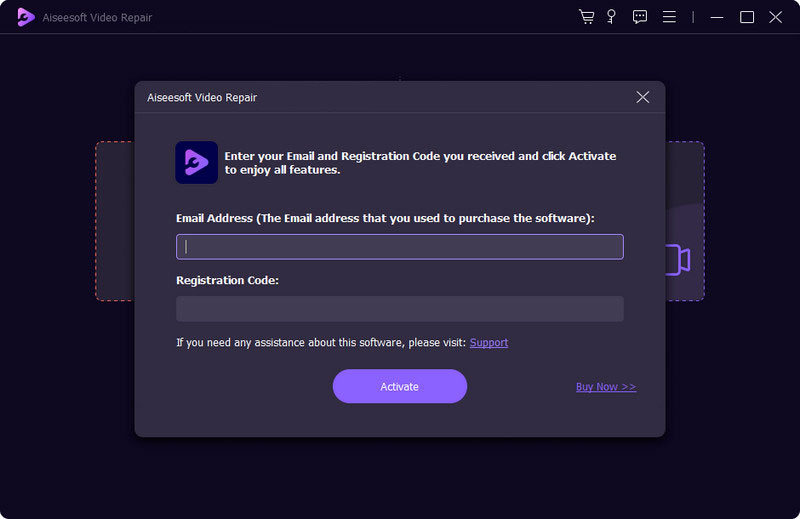
Passo 3 Clique na "+" botão no lado esquerdo para adicionar seu vídeo quebrado e clique em outro "+" botão no lado direito para enviar um vídeo de amostra.
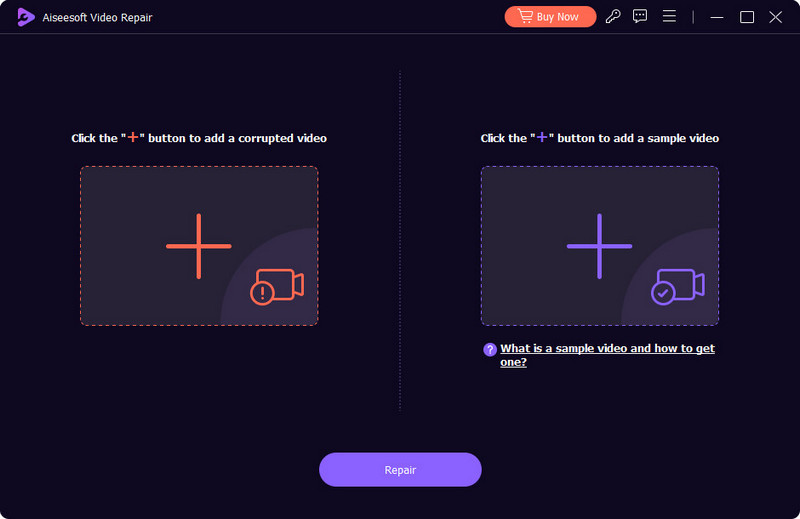
Nota:
O vídeo de amostra deve estar no mesmo formato do vídeo corrompido. Se o vídeo foi gravado pelo seu dispositivo, você pode usar o mesmo dispositivo para gravar outro vídeo como amostra. Tente manter o de duração, Resolução, Bitrate, encodere Taxa de quadros do vídeo de amostra e do vídeo quebrado iguais para que o reparo seja muito mais eficaz.
Part 2. Reparar vídeo quebrado
Passo 1 Depois de terminar de enviar o vídeo, clique em reparação para começar a reparar seu vídeo quebrado.
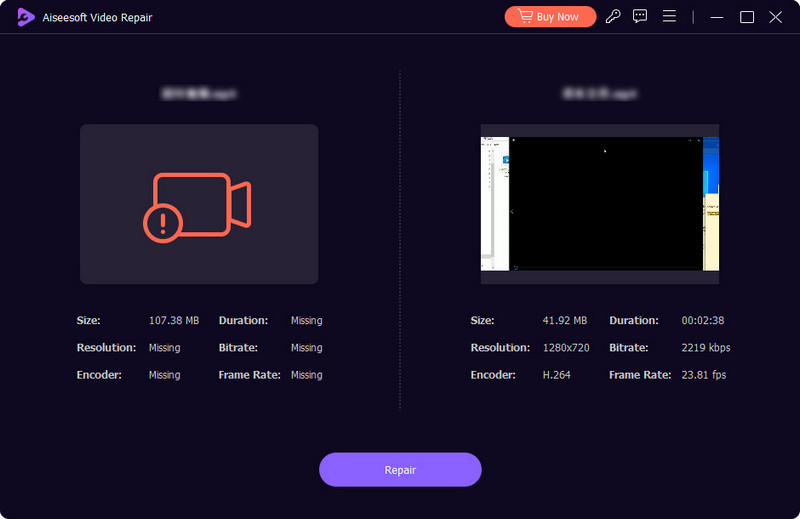
Passo 2 Quando o reparo for concluído, você pode clicar visualização para ver o efeito do reparo.
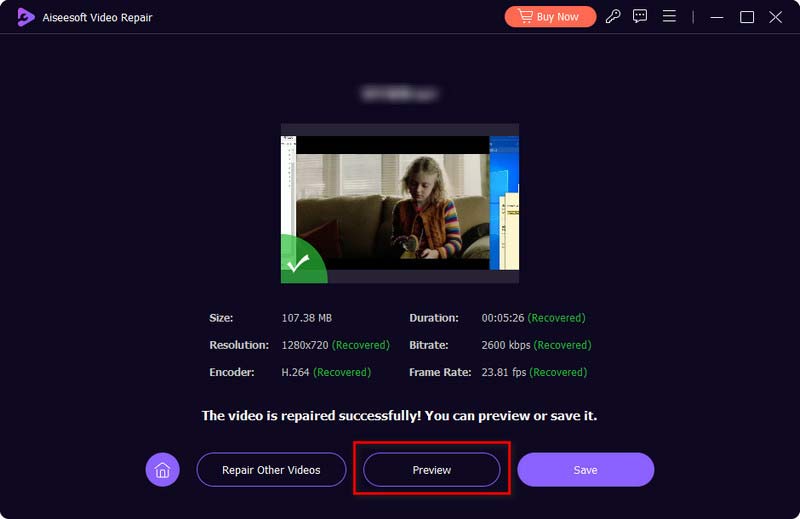
Passo 3 Se você se sentir satisfeito, você pode clicar Salvar para manter seu vídeo. Se achar que o reparo não está tão bom quanto poderia, você pode alterar o vídeo de amostra e aplicar o reparo novamente.